|
||||||||||||
|
|||||||||||||
| 当前位置: 电脑软硬件应用网 > 电脑学院 > 办公软件 > Word > 正文 |
|
|||
| word 2007文档安全密码设置技巧 | |||
| 2010-3-20 9:07:28 文/未知 出处:IT世界 | |||
|
word2007文档安全小技巧密码设置,今天安装了micorsoft office 2007,感觉工具栏比micorsoft office 2003大了一号而且比2003更加直观,并且背景色也变的比较柔和起来,一句话简单易用。就是感觉占用系统内存多了点,幸亏我的机器是2G的,如果系统内存少的朋友建议不要使用这个看起来很好看的micorsoft office 2007。不然写个文档还得卡机。下面让我们来看一看word2007的工具栏。 简单的介绍了一下word2007,下面来说一说今天发现的小技巧,给文档设置密码。? 一、打开word2007,然后点击word2007左上侧的“office按钮”图标?
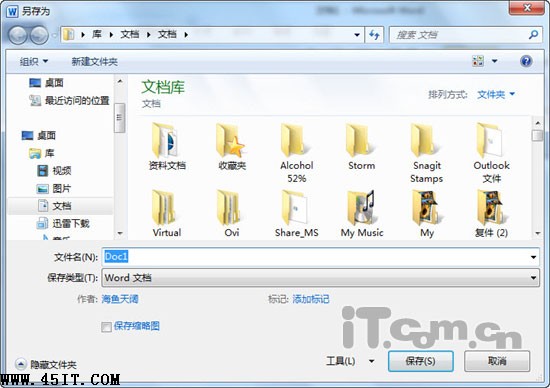 选中并点击“另存为——word文档”选项。如图所示: 二、在弹出的另存为对话框左下侧,点击“工具”,如下图: 三、工具的下拉菜单中选择“常规选项”在打开对话框中设置密码。如下图:
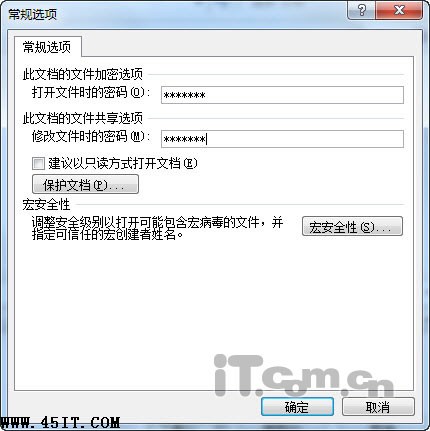 然后在点击“确定”进行保存就可以了。?? 四、至此已经全部设置完毕,但是在这里提醒你“打开文件时的密码”要求打开文档时用户必须输入密码,如下图:??
 “修改文件时的密码”允许用户打开文档,但若用户相对文档进行修改,就需要修改密码。 |
|||
| 关于45IT | About 45IT | 联系方式 | 版权声明 | 网站导航 | |
|
Copyright © 2003-2011 45IT. All Rights Reserved 浙ICP备09049068号 |